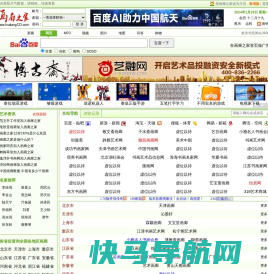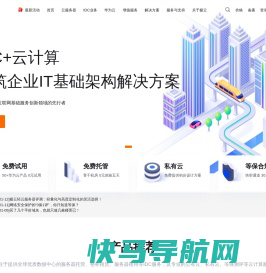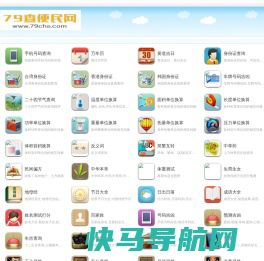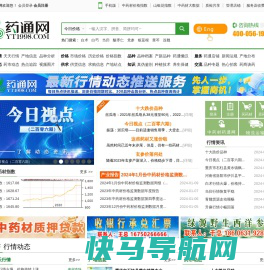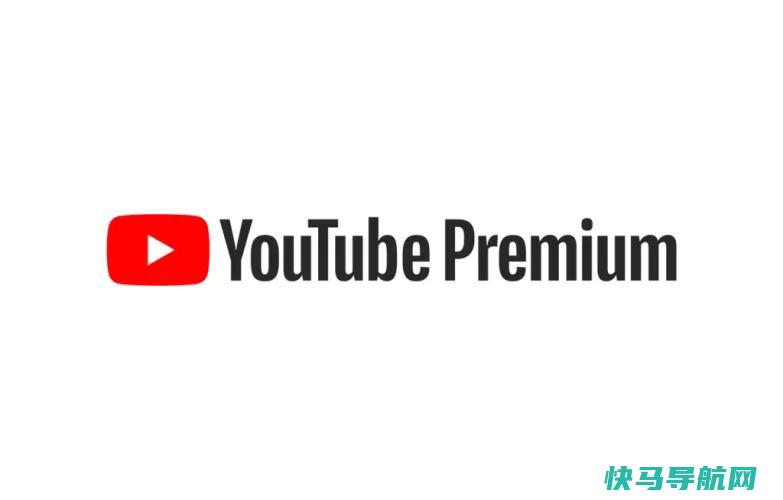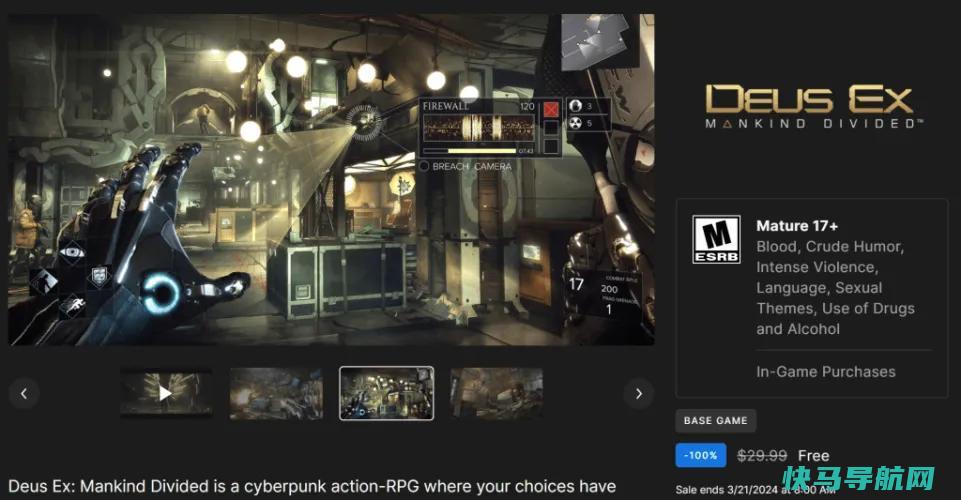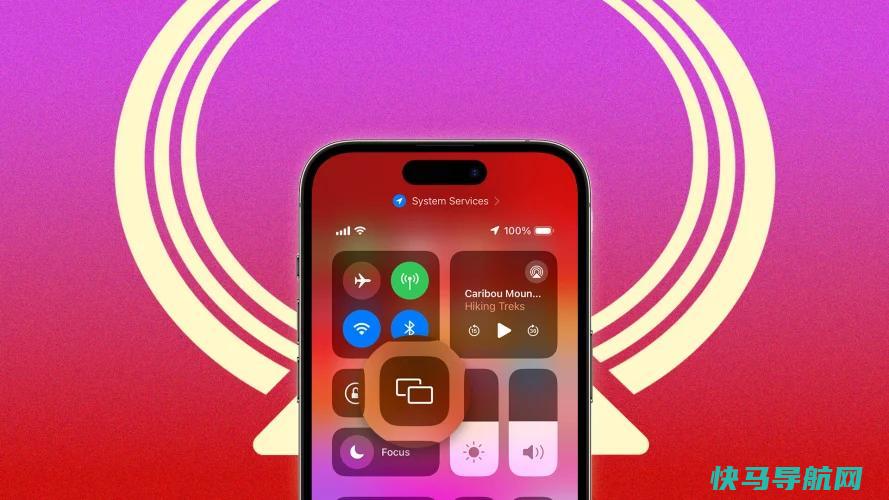如何让Windows 11看起来像Windows 10
微软知道你希望Windows是什么样子。至少,这似乎是微软在Windows 11上传达的信息。它对用户界面进行了重大改变,并延续了让用户更难定制的趋势。这就是为什么lanpanpan.com的一些员工希望他们在使用Windows 11时都使用Windows 10的部分原因,尽管新操作系统确实进行了一些令人信服的升级。
目前还不可能将Windows 11完全恢复到Windows 10的外观,考虑到微软目前对用户界面定制的态度,这可能永远不会。尽管如此,还是有几个关键的调整可以让你更舒服。
Windows11最明显的设计变化是将Windows开始菜单从位于任务栏左侧的传统主页移至任务栏中央。幸运的是,这种更改很容易恢复。
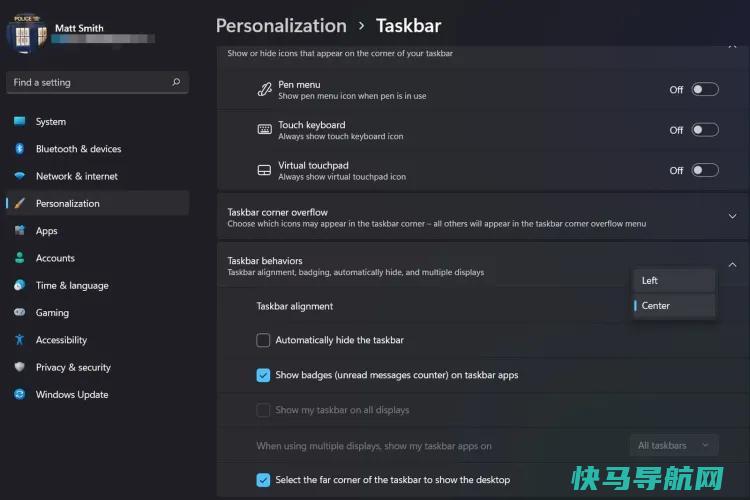
打开
Windows启动
菜单,然后选择
设置
应用程序。在设置中,导航到
个性化
,那么
任务栏
,并打开
任务栏行为
。您将看到一个标记为
任务栏对齐
有一个下拉菜单。将Drop-dox菜单从Center更改为Left。
这一变化立即发生。
在此期间,让我们禁用Windows 11添加的新图标。这些图标也在
任务栏
部分
个性化
设置。您将看到一个标记为“Taskbar Items”的列表,其中包括四个选项:
搜索
任务视图
小部件
,以及
聊天
。使用每个图标旁边的切换可关闭所有四个图标。

关于搜索有一个重要的注意事项:目前还没有办法从Windows 10任务栏恢复完整的搜索域。关闭新的搜索图标意味着您无法通过单击任务栏上的字段或图标访问搜索。它仍然可以通过
Windows+S键盘快捷键
然而。
微软很友好,允许你轻松地更改开始菜单的位置并删除一些图标,但开始菜单本身就是另一回事了。你需要使用第三方程序。
免费的选项是Open-Shell,这是一个可以取代开始菜单的开源程序(以前称为Classic Shell)。下载并安装该程序。但是,请确保在安装过程中禁用Classic Explorer和Classic IE。如果你不这样做,Open-Shell也会以一种与Windows 10外观不同的方式修改Windows资源管理器。

安装后,打开名为的程序
打开-外壳菜单设置
。选择Windows 7 Style菜单,然后打开皮肤标签。我在本指南中使用了流畅的Metro皮肤。事实上,它的功能更像是Windows 7的开始菜单,上面涂了Windows 10,但这是我能找到的最好的皮肤。
尽管Open-Shell运行良好,但它并不完美。它不能正确替换开始菜单,也不能恢复Windows 10的功能。
Stardock的Start11是一个更容易的选择。它没有Open-Shell的开始菜单图标问题,也不需要安装额外的文件来提供一个具有Metro设计风格的有吸引力的菜单。然而,Start11的售价为5美元,因此你必须决定它的易用性是否物有所值。我们已经测试了Start11(以及另一个售价5美元的替代程序StartAllBack),如果你有兴趣让Windows 11看起来更像Windows 10,我们强烈推荐这两个程序。这些程序还可以帮助你绕过Windows 11的一些任务栏问题。
Windows 11中的任务栏图标与Windows 10非常相似,所以你可能觉得没有必要改变它们。整个操作系统的其他图标都有很大的不同。
首先,下载Windows 10图标包。其中一些可以在网上找到:Windows 10 Build 10125图标包把你的图标放在一个你能方便记住的文件夹里。
让我们从桌面图标开始。打开
设置
应用程序,选择
个性化
,打开
主题
,然后
桌面图标
。将出现一个菜单,其中包含五个常见的桌面图标。单击要更改的图标,然后点击
更改图标
。导航到放置图标包的位置,选择要使用的图标,然后点击打开。我已经替换了下面屏幕截图中的回收站图标。
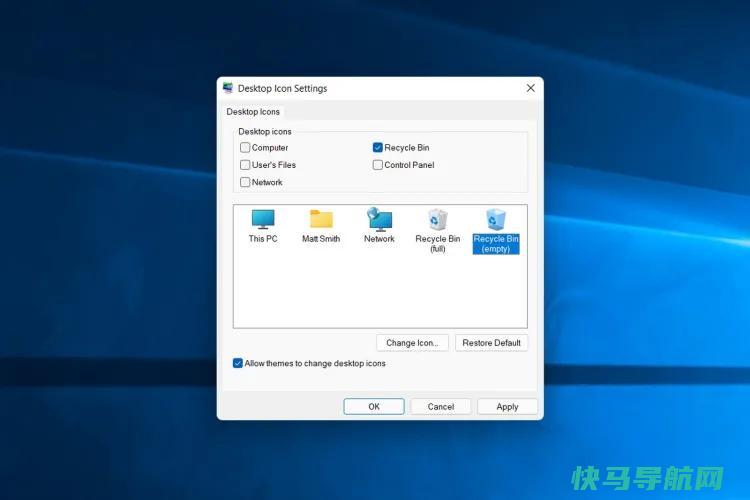
您还可以更改各个文件夹和快捷方式的图标。右键单击某个项目并打开
,然后前往
定制
标签。在底部,您将看到
更改图标
纽扣。单击该图标并选择您要使用的图标,如上一段所述。
不幸的是,Windows 11不允许你更改一些图标,最引人注目的是Windows资源管理器中驱动器和用户文件夹的新图标。不过,您可以使用驱动器图标更改器来更改驱动器图标。
圆角是Windows 11新外观的关键。然而,并不是每个人都喜欢它们,还有更多的坏消息。目前还不可能通过Windows 11本身或第三方解决方案对其进行更改。
你确实有一个选择。如果你关闭硬件图形加速,Windows 11将恢复为方角(这也将关闭其他视觉功能,如透明度)。

好吧,还有一个选择:你可以禁用你的图形硬件。打开
设备管理器
,展开
显示适配器
,然后用鼠标右键单击列出的显示适配器。选择
禁用设备
。你的屏幕会闪烁片刻,但当Windows返回时,圆角就会消失。
然而,我不建议这样做。禁用图形硬件会导致Windows用户界面感觉缓慢和僵硬,而且在重新打开硬件之前,你将无法使用3D应用程序或游戏。
最后,但也是最不重要的,你可以恢复原来的Windows 10墙纸。这不包括在Windows 11中,但可以从各种在线来源获得,例如Imgur上的这个4K样本。
下载后,右键单击该图像,然后选择
设置为桌面背景
。这一变化将立即生效。
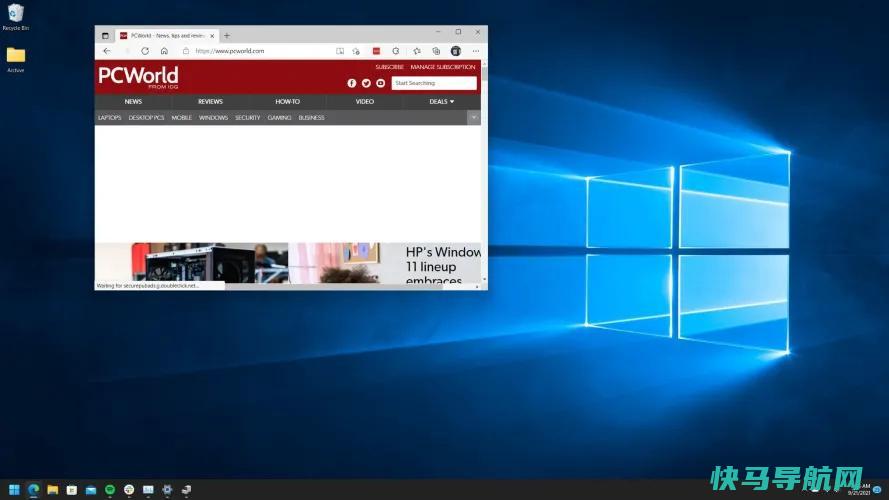
Windows10的纯粹主义者听到这一消息后会感到失望,因为这让Windows 11的几个功能–比如新的上下文菜单和文件资源管理器–留在了操作系统中。网上流传的各种注册表黑客声称部分或完全禁用了这些功能,但在我的测试中,它们要么造成了副作用,要么在许多情况下根本不起作用–可能是因为Windows 11在过去几个月里收到了许多更新。
关注那些旨在帮助用户改变Windows 11外观的项目,比如非常棒(而且免费)的Explorer Patcher,它可以恢复任务栏标签,带回Windows 10的上下文菜单,等等。
让微软知道你想要更多的定制选项也不会有什么坏处。这在很大程度上最终落在了微软身上,随着时间的推移,微软逐渐取消了定制Windows界面的选择。
现在,享受你所做的改变。它可能不能完全恢复Windows 10,但至少开始菜单是固定的。在你忙于调整的同时,这里有五个值得立即更改的Windows 11设置。
编者按:本文最初发表于2021年10月7日,但经过多次更新以反映新的Windows 11开发和解决方案。
外链关键词: 肥皂推荐 仓山区学历提升教育机构 梦见自己是皇帝 如何预防月子病 船艇专业前沿知识 丽水正规的成人学历好不好 专业对口高职 白人参果的功效与作用本文地址: https://www.q16k.com/article/d064738fc923b38cb93a.html
 用户中心
用户中心